随着开源软件的普及,Linux系统逐渐被越来越多的用户所接受与喜爱。作为一种自由、开放的操作系统,Linux以其稳定性和安全性受到开发者及普通用户的青睐。本文将为您详细介绍Linux系统的下载安装过程,以及如何在Linux系统中安装软件。
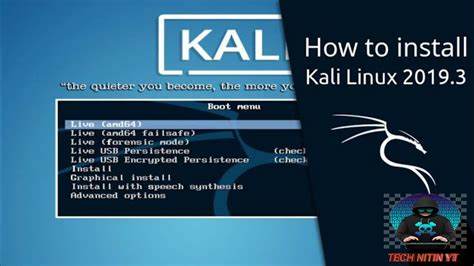
一、下载Linux系统
首先您需要从官方网站下载Linux操作系统的镜像文件。常见的Linux发行版有Ubuntu、CentOS、Debian、Fedora等。在这里以Ubuntu为例,您可以访问官网(https://ubuntu.com/download)进行下载。
在官网下载页面上,您将看到多个版本的选择。选择适合您计算机的版本,通常是最新的稳定版本。下载完成后您会得到一个“.iso”格式的文件。
二、制作启动U盘
下载好Linux镜像后,您需要制作一个启动U盘。您可以使用工具如Rufus(Windows)或Etcher(跨平台)来完成这一步骤。
以Rufus为例,步骤如下:
将U盘插入计算机,并打开Rufus。
在设备选择中找到您的U盘(:此操作会格式化U盘,请提前备份数据)。
在“引导选项”中选择“磁盘或ISO映像”,然后选择刚刚下载的.iso文件。
选择分区方案(如果您是UEFI启动,请选择GPT,否则选择MBR)。
点击“开始”,等待U盘制作完成。
三、安装Linux系统
制作好启动U盘后,您可以开始安装Linux系统。请按照以下步骤进行:
将制作好的启动U盘插入计算机,并重启计算机。
在启动时按下特定的键(如F2、F10、F12或Delete)进入BIOS设置,根据屏幕提示选择从USB设备启动。
进入Linux启动菜单后,选择“安装Ubuntu”或对应的安装选项。
根据提示选择语言、键盘布局,并点击“继续”。
选择安装类型:如果是在新硬盘上安装,可以选择“擦除整个磁盘并安装”。如果有其他操作系统,请选择“与其他操作系统并存”。
设置用户信息,包括您的姓名、计算机名称、用户名以及密码。完成后点击“继续”。
接下来系统将自动安装,您耐心等待即可。安装完成后系统会提示您重启计算机,记得在重启时拔出U盘。
四、Linux系统安装软件教程
系统安装完成后,您可以开始使用Linux并安装所需的软件。Linux软件安装方式有多种,以下是常见的几种方法。
1. 使用包管理器安装
大多数Linux发行版都自带包管理工具,如Ubuntu的APT、CentOS的YUM等。以Ubuntu为例,您可以打开终端,使用以下命令安装软件:
sudo apt update sudo apt install 软件名称例如如果您想安装VLC媒体播放器,可以输入:
sudo apt install vlc2. 使用图形化软件中心
对于不熟悉命令行的用户,Linux大多数发行版都提供图形化软件中心。您可以从应用程序菜单中找到“软件”或“软件中心”,搜索并点击安装您需要的软件,例如Chrome、GIMP等。
3. 从源代码编译安装
某些软件可能不在软件源中,您需要从官方网站下载源代码进行编译。一般步骤为:
下载源代码压缩包,并解压。
根据软件说明文件中的指示安装依赖。
进入解压后的目录,执行以下命令:
./configure make sudo make install通过以上步骤,您应该能够顺利下载安装Linux系统及其所需软件。Linux操作系统以其强大的功能和灵活性,为用户提供了一个全新的计算体验。希望您在使用Linux的过程中愉快,如果有任何问题,欢迎随时求助相关论坛或社区。





















